时间:2014-10-10 13:45:44 作者:jiaoru 来源:系统之家 1. 扫描二维码随时看资讯 2. 请使用手机浏览器访问: https://m.xitongzhijia.net/xtjc/20141010/27698.html 手机查看 评论 反馈
对系统进行优化不仅可以提高系统的性能,还能提高系统的运行速度,对系统后台服务进行关闭或启动等设置也是系统优化的一种,但刚接触Win8系统的用户对这方面的操作并不是很熟悉,下面让小编来详细的介绍下。
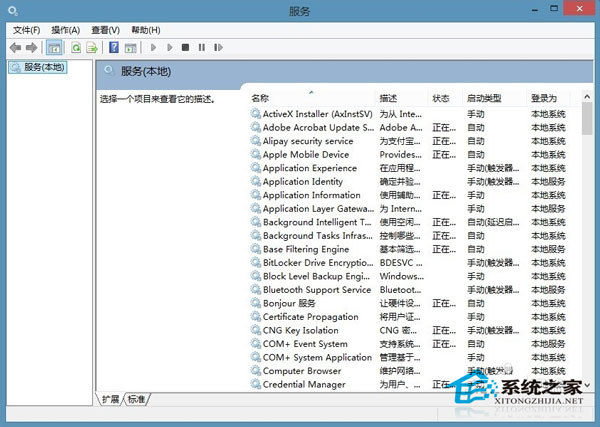
Win8后台服务批量设置的技巧:
在优化操作前,启动服务管理器(Services.msc),单击“操作→导出列表”,将当前服务状态导出为Services.csv文件。使用Excel打开导出的Services.csv文件,系统服务运行状态就一目了然了。
系统服务的批量设置,借助SC命令制作一个服务批处理优化即可。比如“Print Spooler”服务默认状态是“自动”,对于没有打印机的用户可以将其关闭以节省资源。首先启动记事本文件输入下列命令,然后保存为Services.bat,放置在C盘(其他服务状态参照下列格式自行输入,每个命令一行),这样以后只要以管理员身份运行这个批处理即可完成服务的优化。
Sc config Spooler start= disabled
注意,命令中start=后有一个半角空格,服务名是打开系统服务属性后显示的“服务名称”,服务运行状态参照下列格式自行输入:
sc config 服务名 start= demand //手动
sc config 服务名 start= auto //自动
sc config 服务名 start= disabled //禁用
以上就是对Win8系统的后台服务进行批量设置的的简单技巧了,有兴趣的用户可以根据上述步骤自己动手操作一下。由于后台服务对系统的运行有很大的影响,用户操作的时候要谨慎。
发表评论
共0条
评论就这些咯,让大家也知道你的独特见解
立即评论以上留言仅代表用户个人观点,不代表系统之家立场